Видеозвонок
Видеозвонок
Итак, если камера успешно подключена, то можно начать видеозвонок. Для осуществления видеозвонка с возможностью принятия и передачи видео выполните следующие действия.
1. Для того чтобы во время разговора видеокамера была включена, установите флажок Автоматически начинать видеотрансляцию во время разговора в диалоговом окне Инструменты | Настройки | Настройки видео.
2. Проверьте настройки видео в поле Автоматически принимать видео… и Показывать мое видео… Вы должны разрешить принимать чужое и показывать свое видео (рис. 9.3).
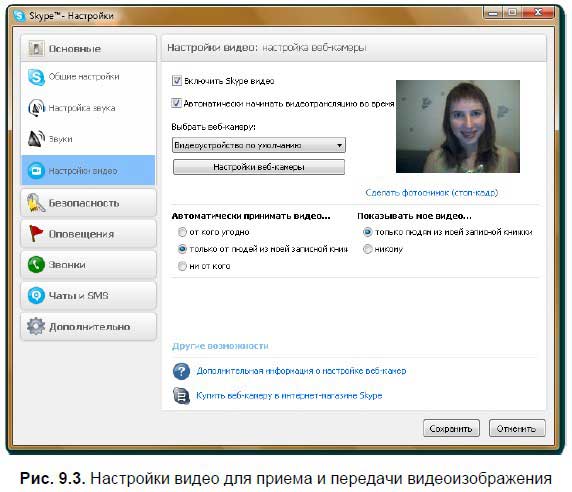
3. Выделите строку абонента на вкладке Контакты и начните ему звонить, щелкнув:

4. Автоматически будет создана новая вкладка с именем вызываемого абонента. Если абонент включил веб-камеру, вы должны увидеть его изображение во время разговора (рис. 9.4).
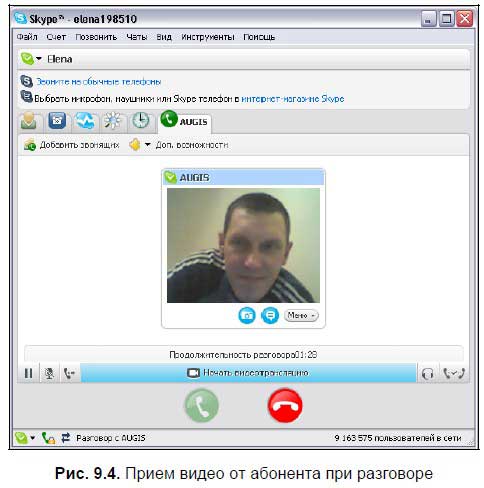
5. Если видеотрансляция вашей веб-камеры не началась автоматически, то нажмите кнопку Начать видеотрансляцию в окне разговора.

6. При наведении указателя мыши на видеоизображение абонента появляются две кнопки-пиктограммы:
— для передачи видео в отдельном окне:

— для передачи видео в полноэкранном режиме:

7. Включите режим видео в отдельном окне (рис. 9.5) либо в полноэкранном режиме. Обратите внимание, как меняется качество передаваемого видеоизображения.
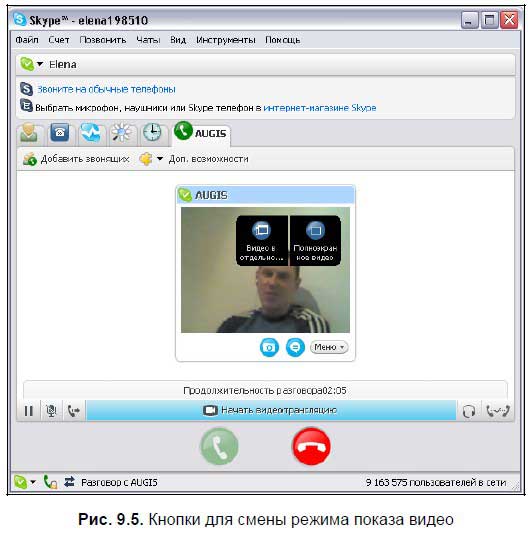
На рисунке есть управляющие кнопки по управлению разговором:
— предназначена для завершения звонка:
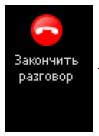
— предназначена для выключения своего микрофона:
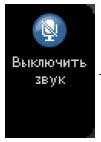
Двусторонняя видеосвязь в отдельном окне показана на рис. 9.6.

Более 800 000 книг и аудиокниг! 📚
Получи 2 месяца Литрес Подписки в подарок и наслаждайся неограниченным чтением
ПОЛУЧИТЬ ПОДАРОКДанный текст является ознакомительным фрагментом.